Se lo dice lui…
[Via Koke’s]
[Via Koke’s]
Qualcuno, tempo fa, mi chiedeva un video che dimostrasse le capacità di XGL + Compiz. Eccolo. L’ambiente è KDE, qualche effetto qua e la, registrato con recordmydesktop. La qualità non è eccelsa, forse qualche framedrop di troppo, ma non vado troppo d’accordo con queste diavolerie grafiche. Da notare il filmato relativo a una serie di partite di Re-Volt, fatto “girare” con VLC.
Microsoft has a majority market share in the new desktop PC marketplace. This is a bug, which Ubuntu is designed to fix. Microsoft has a majority market share | Non-free software is holding back innovation in the IT industry, restricting access to IT to a small part of the world’s population and limiting the ability of software developers to reach their full potential, globally. This bug is widely evident in the PC industry.
Steps to repeat:
1. Visit a local PC store.
What happens:
2. Observe that a majority of PC’s for sale have non-free software pre-installed
3. Observe very few PC’s with Ubuntu and free software pre-installed
What should happen:
1. A majority of the PC’s for sale should include only free software like Ubuntu
2. Ubuntu should be marketed in a way such that its amazing features and benefits would be apparent and known by all.
3. The system shall become more and more user friendly as time passes.
[Via OSNews]
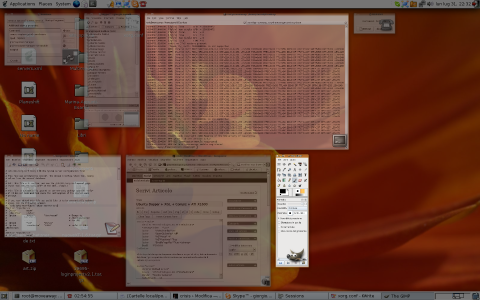
Seguendo il semplice tutorial fornito da Pollycoke, ho provato a installare Xgl e Compiz su una Ubuntu Dapper messa in movimento da una scheda grafica ATI X1600, notando con mio sommo dispiacere che l’howto va leggermente modificato per venire incontro alle esigenze specifiche delle ATI. Ora, dato che da qui a due minuti mi scorderò come ho fatto a mettere in piedi il tutto, meglio scrivere questo tutorial modificato in modo da tenermi un bigino utile alla prossima formattazione.
Due o tre considerazioni preliminari:
Ok, here we go!
Prelevare i componenti
Il primo passo consiste nel rendere il più semplice possibile il lavoro, inserendo in
/etc/apt/sources.list
i seguenti repository:
deb http://www.beerorkid.com/compiz/ dapper main
deb http://xgl.compiz.info/ dapper main
deb-src http://xgl.compiz.info/ dapper main
Da qui verranno scaricati i pacchetti contenenti il server grafico, il window manager e le librerie e le utility che ci servireanno. Dato che non si tratta di pacchetti ufficiali, la loro firma non verrà accettata, a meno di scaricane la chiave e aggiungerla al keyring usato da apt:
sudo wget http://www.beerorkid.com/compiz/quinn.key.asc -O - | sudo apt-key add -
Ora, non rimane che installare i pacchetti necessari a dare un po’ di brio al desktop, iniziando con un aggiornamento della lista ottenuta dai depositi:
sudo apt-get update
sudo apt-get dist-upgrade
sudo apt-get install xserver-xgl compiz-gnome libglitz-glx1 libgl1-mesa
Configurare GDM
Sarà GDM a occuparsi di lanciare Xgl quando sarà il momento di accedere al sistema, quindi è proprio questo componente che va configurato affinché possa prendersi carico del lavoro.
Se provenite da Kubuntu, vi converrà installare Gnome e quindi accertarsi che GDM sia il display manager predefinito:
sudo apt-get install gnome
sudo dpkg-reconfigure gdm
Installare i driver ATI accelerati
Per poter sfruttare l’accelerazione grafica in 3D delle schede ATI è necessario scaricare i driver proprietari direttamente dal sito del produttore e installarli sul proprio sistema.
Al momento è disponibile la versione 8.27.10, di cui consiglio l’utilizzo, avendo sperimentato diversi crash con la versione 8.25.
Scaricati i driver, non rimane che lanciare l’installer che li racchiude, facendo in modo che generi i pacchetti .deb utili a razionalizzare l’installazione:
sudo chmod +x ati-driver-installer-8.27.10-x86.run
sudo ./ati-driver-installer-8.27.10-x86.run --buildpkg Ubuntu/dapper
Creating directory fglrx-install
Verifying archive integrity... All good.
Uncompressing ATI Proprietary Linux Driver-8.27.10......
==================================================
ATI Technologies Linux Driver Installer/Packager
==================================================
Generating package: Ubuntu/dapper
/tmp/fglrx.E0RA9n /usr/src/ati/fglrx-install
Package /usr/src/ati/xorg-driver-fglrx_8.27.10-1_i386.deb has been successfully generated
Package /usr/src/ati/xorg-driver-fglrx-dev_8.27.10-1_i386.deb has been successfully generated
Package /usr/src/ati/fglrx-kernel-source_8.27.10-1_i386.deb has been successfully generated
Package /usr/src/ati/fglrx-control_8.27.10-1_i386.deb has been successfully generated
Package /usr/src/ati/fglrx-sources_8.27.10-1_i386.deb has been successfully generated
/usr/src/ati/fglrx-install
Removing temporary directory: fglrx-install
Ora vi trovate con una serie di pacchetti, pronti per l’installazione, fra questi, tra l’altro, anche i sorgenti dei moduli del kernel deputati all’accelerazione della scheda grafica.
Installiamo i driver:
sudo dpkg -i *.deb
I sorgenti del modulo fglrx, che si occupa dell'accelerazione 3D della scheda video, sono installati. Non rimane che compilarli ma, volendo semplificare il lavoro, meglio farsi aiutare da un'ottima utility, ovvero module assistant. Installiamola:
sudo apt-get install module-assistant
E ora, un attimo di attenzione. Se avete già utilizzato module-assistant per creare il modulo fglrx in una versione adatta a un driver xorg precedente, semplicemente installare i nuovi sorgenti e lanciare la compilazione non darà i risultati sperati: si rimarrà con il vecchio modulo fra le mani e un errore che viene mostrato solo nel log di Xorg e dal comando
fglrxinfo
che dirà, molto cripticamente, che si stanno utilizzando le libreria Mesa per l'accelerazione grafica non hardware.
E' necessario, in questo caso, ripulire la directory di compilazione del modulo del kernel. Ma ci sono moduli fglrx compilati sul sistema?
sudo module-assistant search fglrx
fglrx-kernel-source (source package not installed):
-- Binary package(s) for kernel(s):
+ (2.6.17.3): fglrx-kernel-2.6.17.3_8.27.10-1+10.00.Custom_i386.deb
Beh, direi proprio di si. Nel mio caso, si tratta del pacchetto fglrx nuovo, dato che ho lanciato il comando dopo la sua compilazione e la sua installazione. Nel caso voi abbiate compilato un vecchio modulo fgrlx, troverete indicato il numero di versione corrispondente.
E' tempo di fare un po' di pulizia, per evitare problemi di compilazione:
sudo module-assistant clean fglrx
E ora si può passare alla vera e propria compilazione, installazione del pacchetto e rigenerazione delle dipendenze:
sudo module-assistant prepare
sudo module-assistant update
sudo module-assistant build fglrx
sudo module-assistant install fglrx
sudo depmod -a
Con i moduli abbiamo finito, è tempo di mettere le mani sul file di configurazione di Xorg.
Il file di configurazione di Xorg
Dato che Xgl funziona sull'architettura di Xorg, andrà modificato quest'ultimo affinché fornisca l'accelerazione necessaria a sfruttare la ricchezza grafica offerta dal primo. Lasicamo, però, che sia l'utility aticonfig a eseguire le prime modifiche sul file si configurazione di Xorg
/etc/X11/xorg.conf
Semplicemente, basterà lanciare
sudo aticonfig --initial
sudo aticonfig --overlay-type=Xv
Aprite il file di configurazione
/etc/X11/xorg.conf
e assicuratevi che le parti evidenziate siano presenti così come le vedete scritte. In caso contrario, copiate dall'esempio qui riportato, rispettando le sezioni di appartenenza:
# /etc/X11/xorg.conf (xorg X Window System server configuration file)
#
# This file was generated by dexconf, the Debian X Configuration tool, using
# values from the debconf database.
#
# Edit this file with caution, and see the /etc/X11/xorg.conf manual page.
# (Type "man /etc/X11/xorg.conf" at the shell prompt.)
#
# This file is automatically updated on xserver-xorg package upgrades *only*
# if it has not been modified since the last upgrade of the xserver-xorg
# package.
#
# If you have edited this file but would like it to be automatically updated
# again, run the following command:
# sudo dpkg-reconfigure -phigh xserver-xorg
#Section "InputDevice"
# Driver "wacom"
# Identifier "stylus"
# Option "Device" "/dev/wacom" # Change to
# # /dev/input/event
# # for USB
# Option "Type" "stylus"
# Option "ForceDevice" "ISDV4" # Tablet PC ONLY
#EndSection
#
#Section "InputDevice"
# Driver "wacom"
# Identifier "eraser"
# Option "Device" "/dev/wacom" # Change to
# # /dev/input/event
# # for USB
# Option "Type" "eraser"
# Option "ForceDevice" "ISDV4" # Tablet PC ONLY
#EndSection
#
#Section "InputDevice"
# Driver "wacom"
# Identifier "cursor"
# Option "Device" "/dev/wacom" # Change to
# /dev/input/event
# # for USB
# Option "Type" "cursor"
# Option "ForceDevice" "ISDV4" # Tablet PC ONLY
#EndSection
Se non avete tavolette grafiche o altre amenità del genere, assicuratevi che il blocco evidenziato qui sopra sia commentato. Ciò vi eviterà di osservare una gran quantità di errori nel file di log, relativi a queste periferiche non rilevate, sebbene erroneamente abilitate
Section "ServerLayout"
# InputDevice "stylus" "SendCoreEvents"
# InputDevice "cursor" "SendCoreEvents"
# InputDevice "eraser" "SendCoreEvents"
Per la stessa ragione, va commentato il blocco appena visto.
Identifier "Default Layout"
Screen "Default Screen" 0 0
InputDevice "Generic Keyboard"
InputDevice "Configured Mouse"
InputDevice "Synaptics Touchpad"
EndSection
Section "Files"
# path to defoma fonts
FontPath "/usr/share/X11/fonts/misc"
FontPath "/usr/share/X11/fonts/cyrillic"
FontPath "/usr/share/X11/fonts/100dpi/:unscaled"
FontPath "/usr/share/X11/fonts/75dpi/:unscaled"
FontPath "/usr/share/X11/fonts/Type1"
FontPath "/usr/share/X11/fonts/100dpi"
FontPath "/usr/share/X11/fonts/75dpi"
FontPath "/var/lib/defoma/x-ttcidfont-conf.d/dirs/TrueType"
EndSection
Section "Module"
Load "bitmap"
Load "ddc"
Load "dri"
Load "extmod"
Load "freetype"
Load "glx"
Load "int10"
Load "type1"
Load "v4l"
Load "vbe"
EndSection
Da non dimenticare l'abilitazione dell'accelerazione grafica...
Section "InputDevice"
Identifier "Generic Keyboard"
Driver "kbd"
Option "CoreKeyboard"
Option "XkbRules" "xorg"
Option "XkbModel" "pc105"
Option "XkbLayout" "it"
EndSection
Section "InputDevice"
Identifier "Configured Mouse"
Driver "mouse"
Option "CorePointer"
Option "Device" "/dev/input/mice"
Option "Protocol" "ExplorerPS/2"
Option "ZAxisMapping" "4 5"
Option "Emulate3Buttons" "true"
EndSection
Section "InputDevice"
Identifier "Synaptics Touchpad"
Driver "synaptics"
Option "SendCoreEvents" "true"
Option "Device" "/dev/psaux"
Option "Protocol" "auto-dev"
Option "HorizScrollDelta" "0"
EndSection
Section "Monitor"
Identifier "Monitor Generico"
HorizSync 28.0 - 72.0
VertRefresh 43.0 - 60.0
Option "DPMS"
EndSection
Section "Device"
Identifier "ATI Technologies, Inc. ATI Default Card"
Driver "fglrx"
Option "VideoOverlay" "on"
Option "OpenGLOverlay" "off"
Option "AGPMode" "4"
Option "AGPFastWrite" "True"
Option "EnablePageFlip" "True"
BusID "PCI:6:0:0"
EndSection
Le opzioni appena viste fanno un po' di tutto, dal caricamento del driver fglrx a qualche ottimizzazione per aumentare la velocità di calcolo.
Section "Screen"
Identifier "Default Screen"
Device "ATI Technologies, Inc. ATI Default Card"
Monitor "Monitor Generico"
DefaultDepth 24
SubSection "Display"
Depth 1
Modes "1440x900"
EndSubSection
SubSection "Display"
Depth 4
Modes "1440x900"
EndSubSection
SubSection "Display"
Depth 8
Modes "1440x900"
EndSubSection
SubSection "Display"
Depth 15
Modes "1440x900"
EndSubSection
SubSection "Display"
Depth 16
Modes "1440x900"
EndSubSection
SubSection "Display"
Depth 24
Modes "1440x900"
EndSubSection
EndSection
Section "DRI"
Mode 0666
EndSection
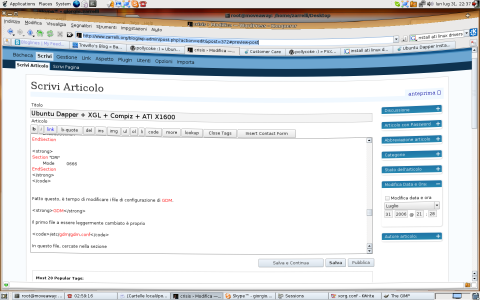
Fatto questo, è tempo di modificare i file di configurazione di GDM.
GDM
Il primo file a essere leggermente cambiato è proprio
/etc/gdm/gdm.conf
In questo file, cercate nella sezione
[servers]
modificate la riga
0=Standard
in
1=Standard
E commentate tutto ciò che inizia per 0, fino in fondo. In pratica, dovrete avere il seguente blocco:
[servers]
# These are the standard servers. You can add as many you want here and they
# will always be started. Each line must start with a unique number and that
# will be the display number of that server. Usually just the 0 server is
# used.
1=Standard
#1=Standard
# Note the VTAllocation and FirstVT keys on Linux and FreeBSD. Don't add any
# vt arguments if VTAllocation is on, and set FirstVT to be the first
# vt available that your gettys don't grab (gettys are usually dumb and grab
# even a vt that has already been taken). Using 7 will work pretty much for
# all Linux distributions. VTAllocation is not currently implemented on
# anything but Linux and FreeBSD. Feel free to send patches. X servers will
# just not get any extra arguments then.
#
# If you want to run an X terminal you could add an X server such as this:
#0=Terminal -query serverhostname
# or for a chooser (optionally serverhostname could be localhost):
#0=Terminal -indirect serverhostname
#
# If you wish to run the XDMCP chooser on the local display use the following
# line
#0=Chooser
## Note:
# is your X server not listening to TCP requests? Perhaps you should look at
# the security/DisallowTCP setting!
# Definition of the standard X server.
[server-Standard]
name=Standard server
command=/usr/bin/X -br -audit 0
flexible=true
# Indicates that the X server should be started at a different process
# priority. Values can be any integer value accepted by the setpriority C
# library function (normally between -20 and 20) with 0 being the default. For
# highly interactive applications, -5 yields good responsiveness. The default
# value is 0 and the setpriority function is not called if the value is 0.
#priority=0
# To use this server type you should add -query host or -indirect host to the
# command line.
[server-Terminal]
name=Terminal server
# Add -terminate to make things behave more nicely
command=/usr/bin/X -br -audit 0 -terminate
# Make this not appear in the flexible servers (we need extra params anyway,
# and terminate would be bad for xdmcp choosing). You can make a terminal
# server flexible, but not with an indirect query. If you need flexible
# indirect query server, then you must get rid of the -terminate and the only
# way to kill the flexible server will then be by Ctrl-Alt-Backspace.
flexible=false
# Not local, we do not handle the logins for this X server.
handled=false
# To use this server type you should add -query host or -indirect host to the
# command line.
[server-Chooser]
name=Chooser server
command=/usr/bin/X -br -audit 0
# Make this not appear in the flexible servers for now, but if you wish to
# allow a chooser server then make this true. This is the only way to make a
# flexible chooser server that behaves nicely.
flexible=false
# Run the chooser instead of the greeter. When the user chooses a machine they
# will get this same server but run with "-terminate -query hostname".
chooser=true
A dire il vero, basterebbe anche solo la modifica da 0 a 1 nella prima riga per impedire che venga lanciato l'Xserver standard, ma meglio andarci con i piedi di piombo fino a quando non avrò sperimentato delle configurazioni ottimizzate.
Ora è il turno del file
/etc/gdm/gdm.conf-custom
Apritelo e inserite le seguenti istruzioni:
[servers]
1=Xgl
[server-Xgl]
name=Xgl server
#la prima riga va bene per schede ATI
#la seconda va bene per schede nVidia
command=/usr/bin/Xgl :1 -fullscreen -ac -accel glx:fbo -accel xv:fbo
#command=/usr/bin/Xgl -ac -accel glx:pbuffer -accel xv:fbo
flexible=true
Il contenuto di questo secondo file dovrebbe eseguire un override sulle impostazioni del primo. In effetti non è così o, almeno, non lo è sempre: senza aggiungere 1=Xgl anche in gdm.conf il gioco non funziona, nel mio caso.
Configurare Gnome
Non rimane che configurare Gnome affinché lanci cgwd, il window decorator e compiz. Pr fare ciò, basterà accedere al menu
Sistema -> Preferenze -> Sessioni
e quindi selezionare l'etichetta
Avvio Programmi
Qui aggiungete queste due stringhe, una alla volta:
cgwd --replace
compiz --replace gconf --sm-disable
Finito. Non rimane che riavviare il sistema e godersi i nuovi effetti grafici con finestre elastiche, ombreggiature diffuse e il famigerato cubo, che potrete ruotare tenendo premuti contemporaneamente
CTRL + ALT + Frecce
oppure, sempre tenendo premuti CTRL + ALT, provate a trascinare il desktop a destra e a sinistra, oppure date un'occhiata all'effetto Exposè, per passare da un'applicazione all'altra, abilitato tramite il tasto
F12
Ma anche ALT + TAB non è da meno...
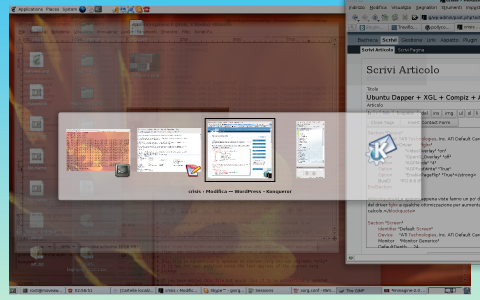
Link:
Pollycoke Ubuntu Dapper + XGL + Compiz Guide
Ubuntu Dapper Installation Guide
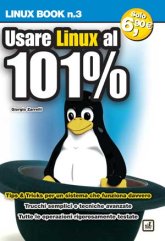
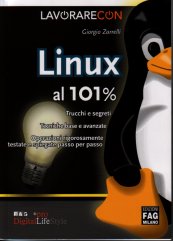
E’ uscito Linux al 101%, in edicola e in libreria. In effetti, il libro è stato pubblicato due volte, prima in edizione economica per le edicole, con l’editore JGroup e il titolo Usare Linux al 101%, quindi in una versione dal supporto più curato, per Edizioni FAG, dal titolo Lavorare con Linux al 101%.
La differenza fra i due? Sostanzialmente solo la veste grafica: la stampa per la libreria presenta un supporto cartaceo decisamente migliore e si vede a colpo d’occhio, anche solo per le immagini che risultano ben delineate. Ovviamente, anche il prezzo cambia: 6,90 Euro per il primo, 12,90 Euro per il secondo.
Cosa c’è in questo libro? Cito la quarta di copertina e l’indice, ricordando che la quarta di copertina non è scritta da me.
Quasi dimenticavo: ho richiesto all’editore l’autorizzazione a mettere online, come al solito, un capitolo in PDF a disposizione dei lettori.
Voi quale preferireste?
Tutto quello che avreste sempre voluto sapere su Linux e a cui, pur avendo osato chiedere, non avete avuto risposta. E, meglio ancora, tutto organizzato in un unico, comodo libro, che potete tenere sempre con voi. Per la prima volta, tutte le informazioni davvero utili per avere un sistema che funziona davvero, senza intoppi e al massimo delle prestazioni, sono riunite in un solo volume: non dovrete più cercare tra gli innumerevoli forum e newsletter come si installa una stampante, non dovrete fare improbe fatiche per scoprire come modificare la sequenza di boot o installare un nuovo splashscreen. I trucchi (e segreti) per far funzionare al meglio la vostra Linux box ora sono alla vostra portata, con spiegazioni chiare, semplici, complete e numerosi esempi pratici, tutti rigorosamente testati sul campo da un autore tra i più esperti.
Capitolo 1 – Gestire il boot di Linux
BIOS
Grub
Identificare le periferiche
Installare Grub su floppy
Installare Grub su CD-ROM
Installare Grub nativamente
La via più semplice: grub-install
Configurare Grub
Sfondi personalizzati per Grub
Capitolo 2 – Graficamente boot
Il bootsplash
Il framebuffer
Il bootsplashing
Modificare il kernel
Le utility di supporto
Gli script di supporto
La creazione di un tema
Recuperare le immagini
Capitolo 3 – Le reti
Gli indirizzi delle reti private
Configurare le interfacce di rete
Gestire le interfacce di rete
La risoluzione statica
La risoluzione dinamica
Mettere ordine nelle interrogazioni
Configurare la rete al volo
La configurazione delle interfacce di rete
Instradare i pacchetti
Assegnare gli indirizzi in automatico
configurare un server DHCP
Configurare la rete da KDE e Gnome
Gnome
KDE
Le reti wireless
NdisWrapper
Installazione da sorgenti
Installazione dei driver Windows
Configurare la WLAN con i wireless-tools
Gestire la WLAN da KDE e Gnome
Capitolo 4 – Velocizzare il disco rigido
Velocizzare le unità di archiviazione
Hdparm, il coltellino svizzero dei dischi
In principio era ATA
PIO mode
DMA
Ultra DMA, 2 in 1
Gli IRQ
Ottimizzare le prestazioni delle unità disco
Rendere le ottimizzazioni permanenti
Capitolo 5 – Collegare le periferiche
Le unità di archiviazione esterne USB
le mani sul kernel
Utilizzare la periferica
Automatizzare la gestione delle periferiche
Identificazione automatica delle periferiche
Utilizzare le fotocamere digitali
La fotocamera come disco USB
PTP
Libgphoto
Linux e l’iPod
Gtkpod
Rhytmbox
Amarok
Ipodslave
Capitolo 6 – Connettersi a Internet
Collegarsi via modem
KPPP
Gnome PPP
GPRS Easy Connect
Collegarsi con l’ADSL
USB, gioie e dolori
Ethernet, la via più semplice
Capitolo 7 – Virtualizzare il sistema operativo
Installare QEMU
Scaricare e installare i sorgenti
Automatizzare l’avvio di KQEMU
Caricare il modulo e creare la periferica senza udev
Caricare il modulo e creare la periferica con udev
Una rapida verifica
Problemi di memoria
Installare il nuovo sistema operativo
Il file immagine
Creare il file immagine
Installare Debian
Bridging QEMU
Operazioni prelimiari
USB in emulazione “reale”
Capitolo 8 – Stampare in Linux
CUPS, il server di stampa in rete
Installare il sistema di stampa
Mettere in rete la stampante
Stampare in rete: agganciarsi a una stampante condivisa da Windows